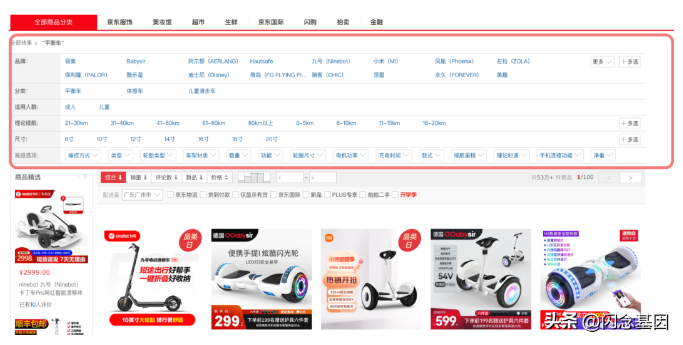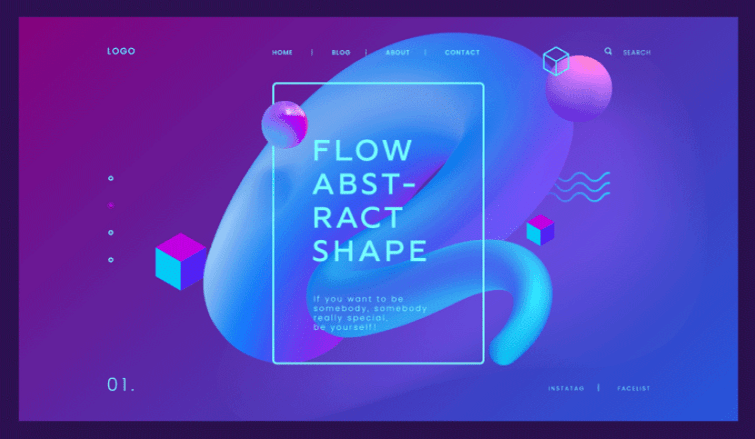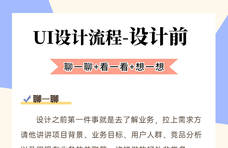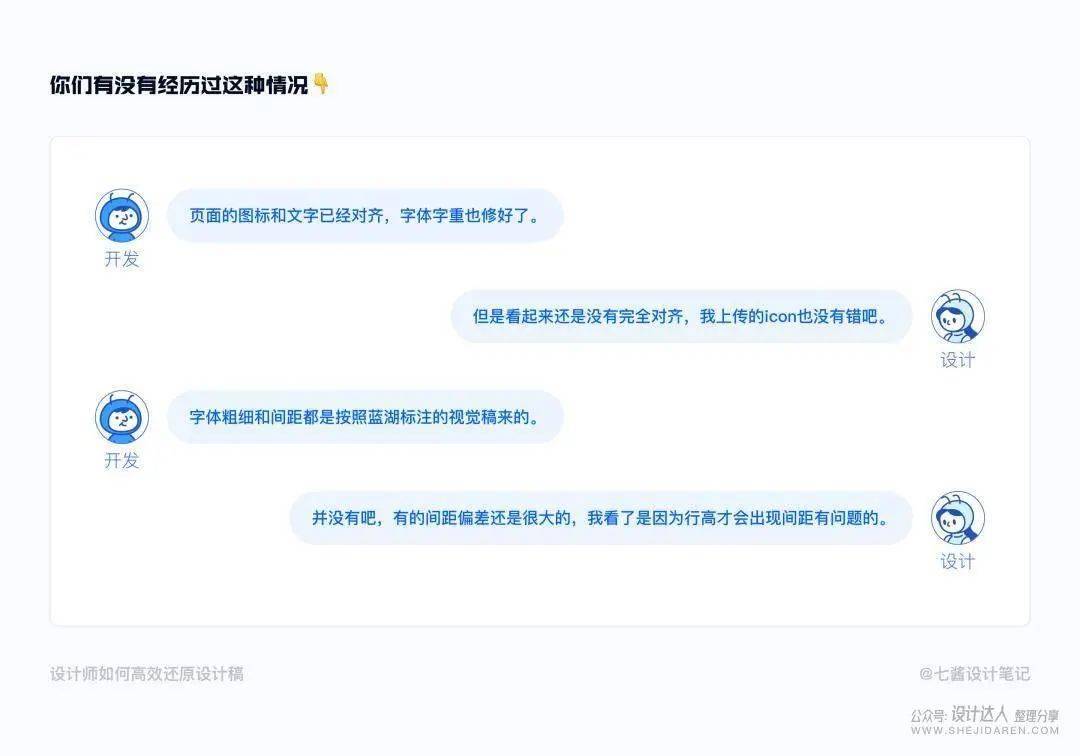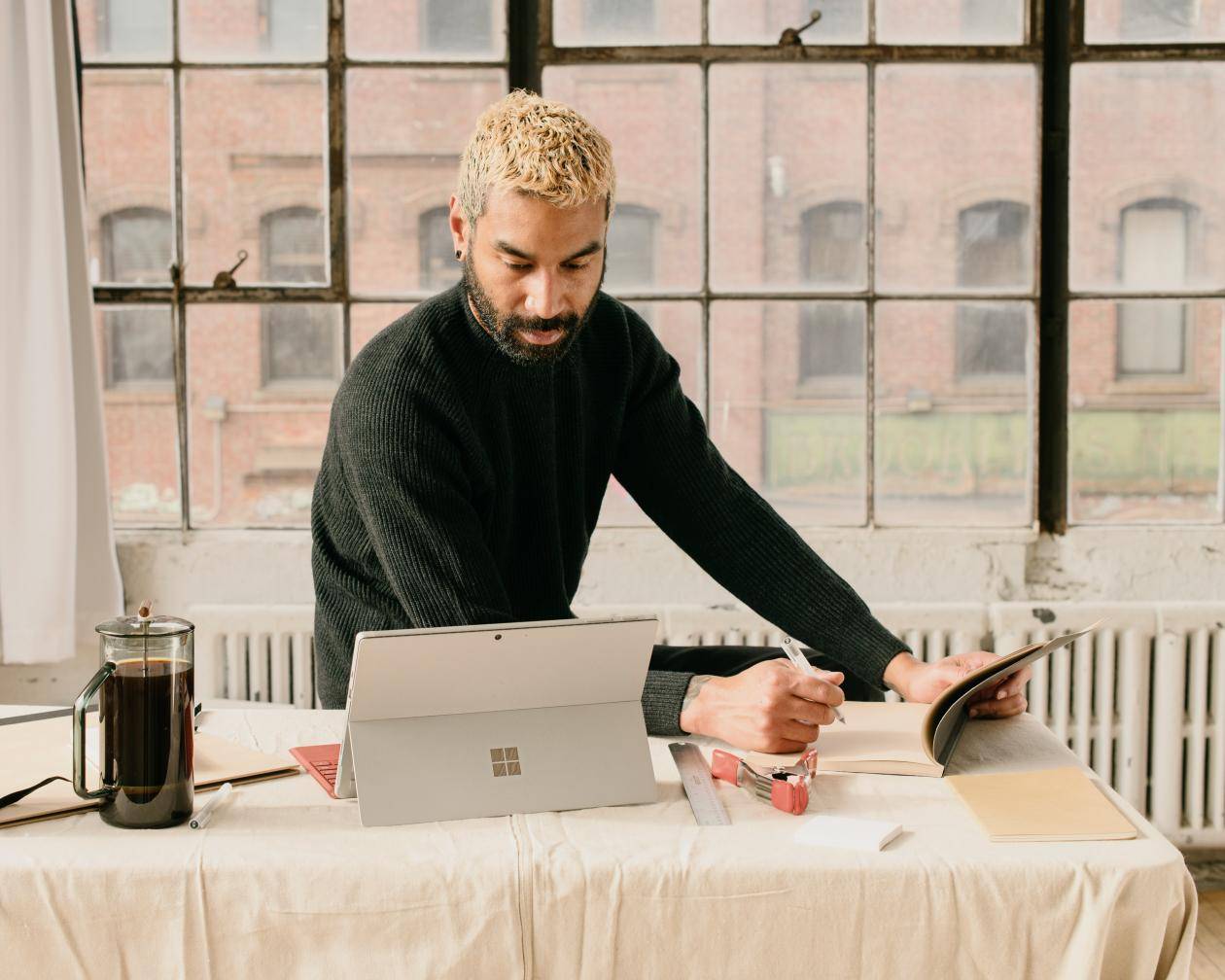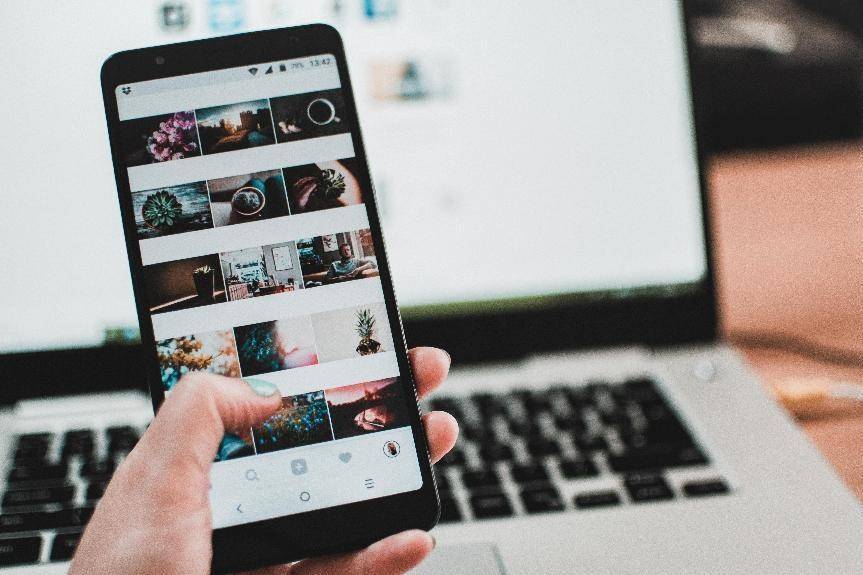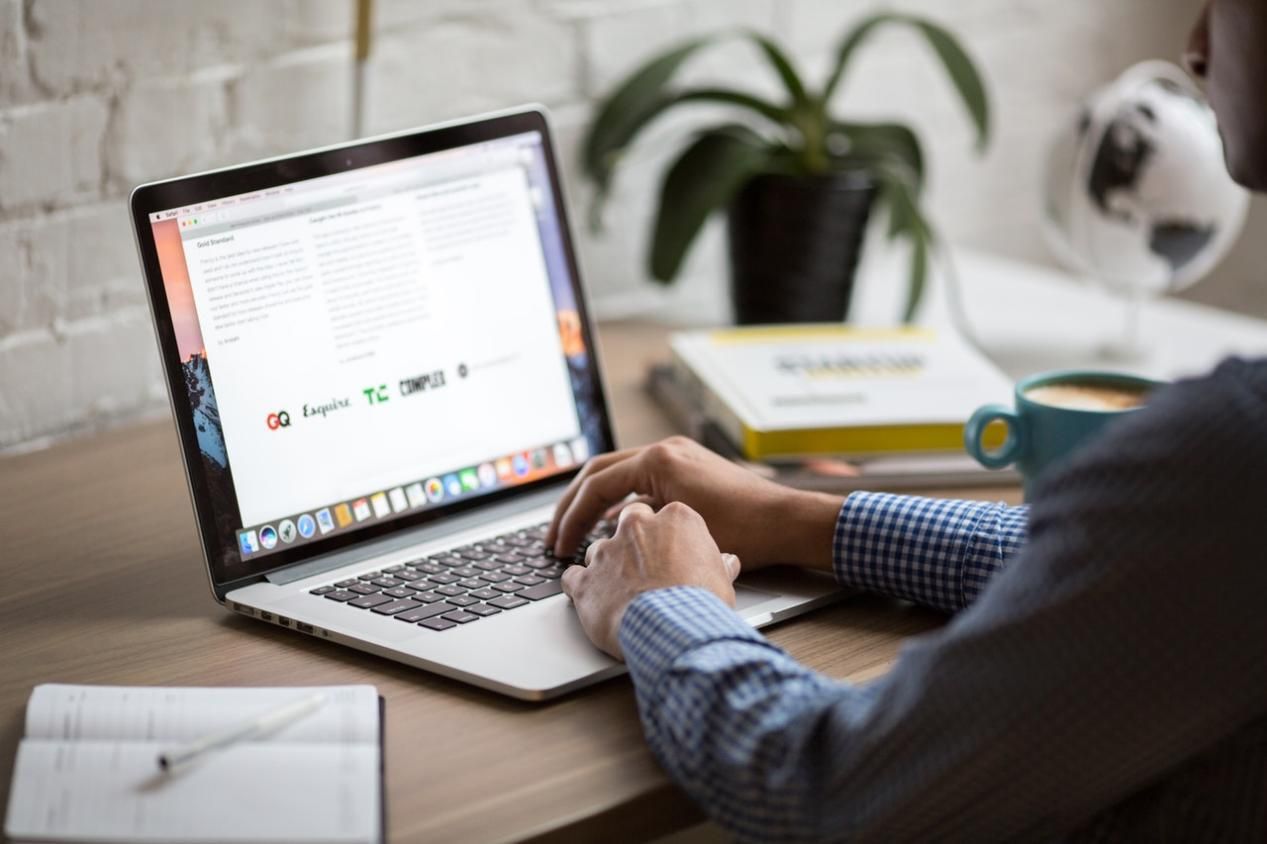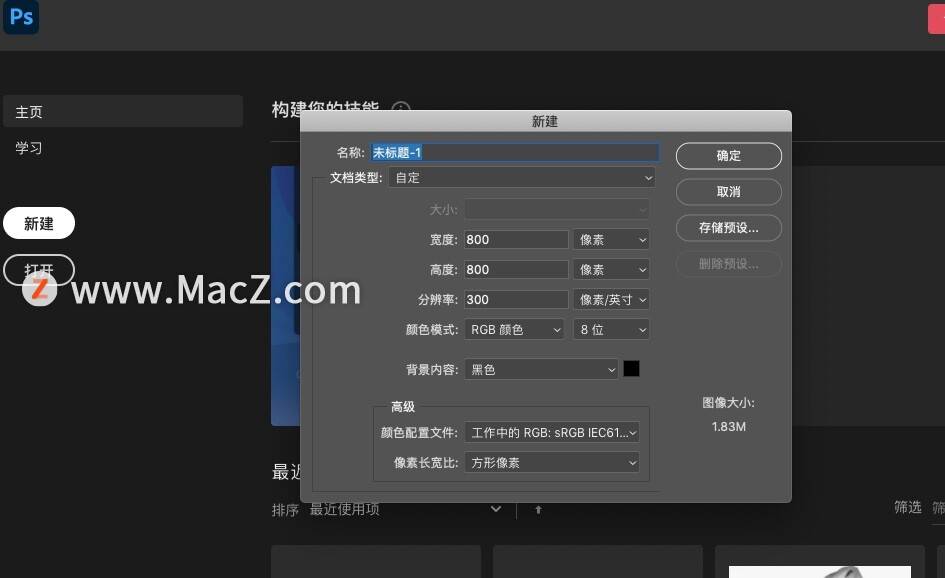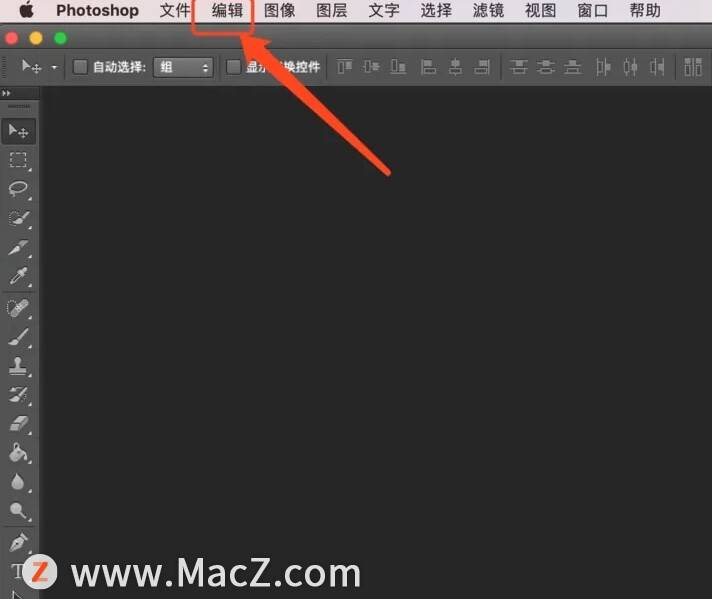PS小白教程:如何在Photoshop中制作人物杂志封面效果?
2022-08-12 爱玩小不点
加入收藏
Photoshop是一款我们常用的图片处理软件,如何在mac版的Photoshop中制作出制作人物杂志封面效果呢?下面分享在Mac版Photoshop中制作人物杂志封面效果的操作步骤。
www.macz.com/mac/8462.html?id=NzY4OTU3Jl8mMjcuMTg2LjkuNjU%3D

1、在Photoshop中导入一张人物素材;
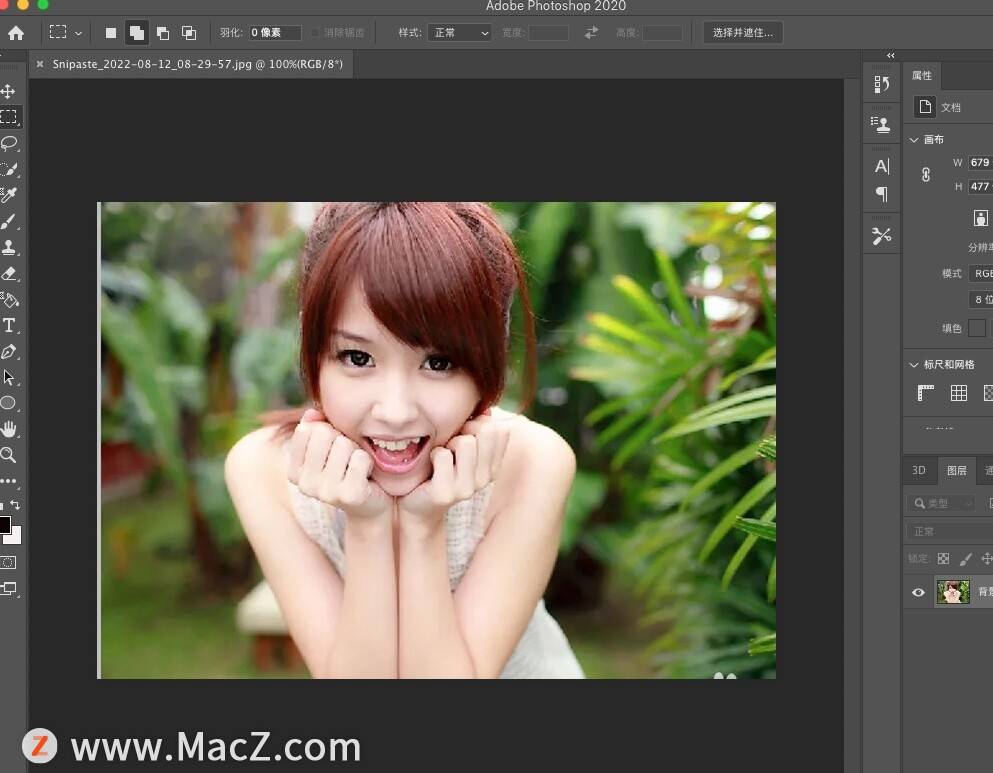
2、创建一个新图层,点按command+删除键填充为黑色;
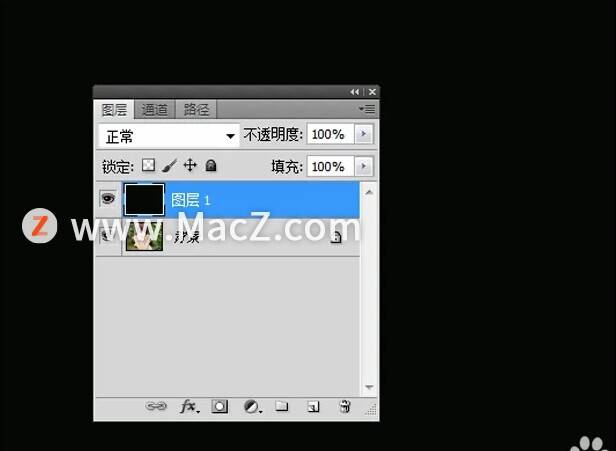
3、点击背景图层然后复制一个背景图层,将其移动到最上边;
4、点击图层下边的“创建新的填充或调整图层”图标,选择“黑白”选项建立黑白调整图层

;5、再次点击“创建新的填充或调整图层”图标,选择“曲线”选项进行调整;
编辑

6、选择“背景 拷贝”图层,点击“添加图层蒙版”按钮,
7、用矩形选框建立一个矩形全区并填充为黑色;
8、再次选中矩形工具,添加自己喜欢的颜色,绘制成细长的矩形并多次复制;


9、用矩形工具再次绘制两条竖长条的矩形,
10、点击文字工具并选择竖排样式,然后输入文字内容,参数设置字体为草檀斋毛泽东字体,字号为30即可完成。

以上就是小编带来的PS小白教程:如何在Photoshop中制作人物杂志封面效果,还有哪些关于Photoshop的操作问题,欢迎来交流。